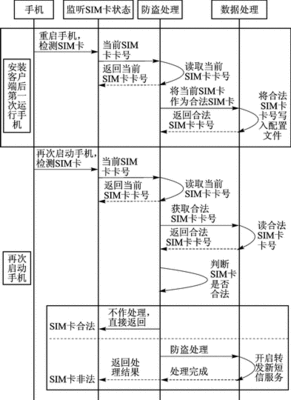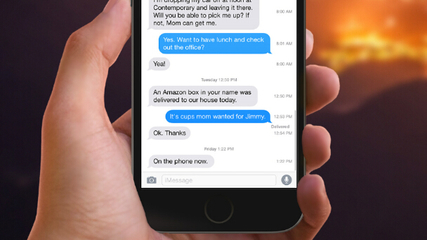现在的安卓系统手机都wifi上网功能,还有手机网络上网功能。但是初用安卓系统手机的朋友,对这些不是很了解,现综合一下方法,供大家使用
安卓手机wifi上网方法、移动GPRS接入点设置 精——工具/原料安卓系统智能手机
有网络的无线wifi信号
具有上网功能的手机卡
安卓手机wifi上网方法、移动GPRS接入点设置 精——步骤/方法安卓手机wifi上网方法、移动GPRS接入点设置 精 1、
先分享一下wifi上网的方法,进入应用列表,选择设置
安卓手机wifi上网方法、移动GPRS接入点设置 精 2、
选择无线与网络,进入wifi设置(行货手机为wlan设置,意义是一样的)
安卓手机wifi上网方法、移动GPRS接入点设置 精_移动上网设置
安卓手机wifi上网方法、移动GPRS接入点设置 精 3、
点击打开wifi,会自动搜索你附近的wifi信号
安卓手机wifi上网方法、移动GPRS接入点设置 精 4、
选择第一个进行连接,现在的wifi信号都设有密码保护,要输入密码后连接,
安卓手机wifi上网方法、移动GPRS接入点设置 精_移动上网设置
安卓手机wifi上网方法、移动GPRS接入点设置 精 5、
完成后,就连接成功了
安卓手机wifi上网方法、移动GPRS接入点设置 精 6、
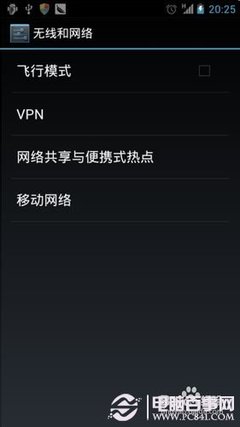
下面再跟大家分享一下移动上网的常用设置,选择下面的移动网络
安卓手机wifi上网方法、移动GPRS接入点设置 精_移动上网设置
安卓手机wifi上网方法、移动GPRS接入点设置 精 7、
在有wifi网络的情况下,建议大家可以将已启用数据这个勾选取消,这样就不怕手机走流量了,下面我们启用数据,然后就会看到手机信号边上有了一个E字母,这就表示现在联网的是移动的EDGE网络。
安卓手机wifi上网方法、移动GPRS接入点设置 精 8、
在3G信号不好的情况下,大家可以选择仅使用2G网络。
安卓手机wifi上网方法、移动GPRS接入点设置 精 9、
下面就分享接入点的设置。点击接入点名称
安卓手机wifi上网方法、移动GPRS接入点设置 精_移动上网设置
安卓手机wifi上网方法、移动GPRS接入点设置 精 10、
由于接入点主要是一些参数,下面我就提供两种接入点方式的参数设置,首先是中国移动cmnet接入点
安卓手机wifi上网方法、移动GPRS接入点设置 精_移动上网设置
安卓手机wifi上网方法、移动GPRS接入点设置 精 11、
下面是中国移动cmwap接入点的设置
安卓手机wifi上网方法、移动GPRS接入点设置 精_移动上网设置
安卓手机wifi上网方法、移动GPRS接入点设置 精 12、
以上就是安卓手机的wifi上网方法和GPRS上网的设置,我是以我的手机作为样板的,还有一些品牌的手机可能会有一点点不同,但是基本上都差不多的。
 爱华网
爱华网